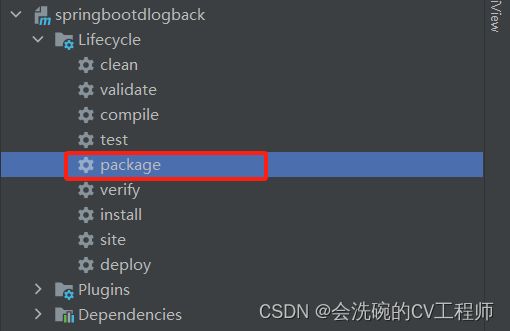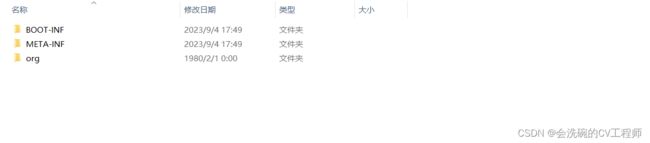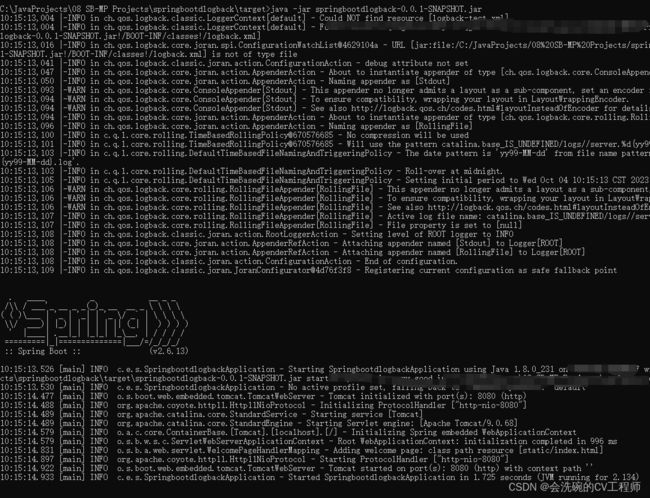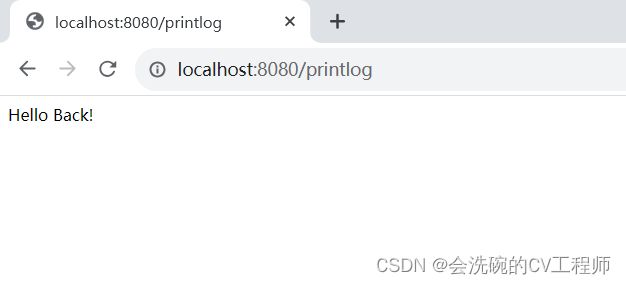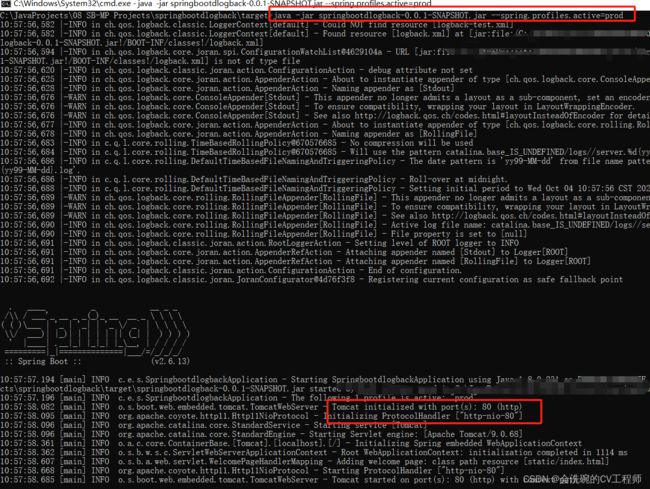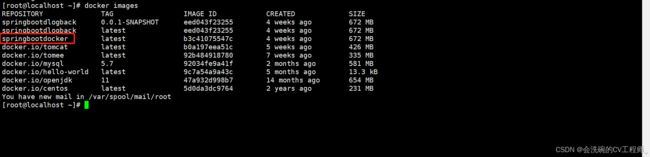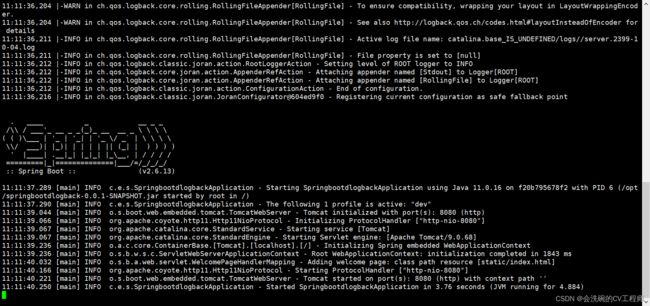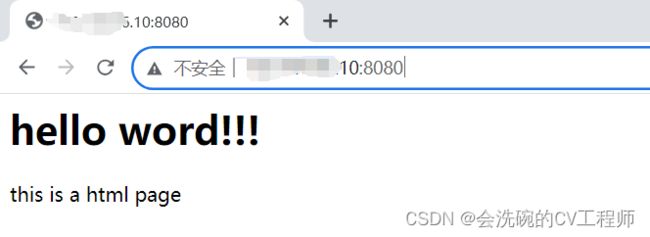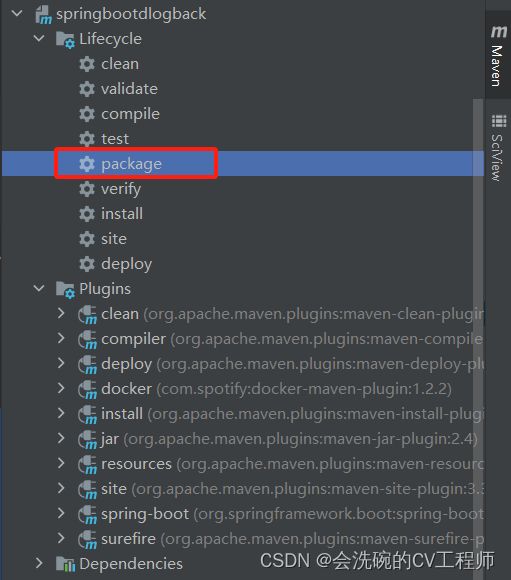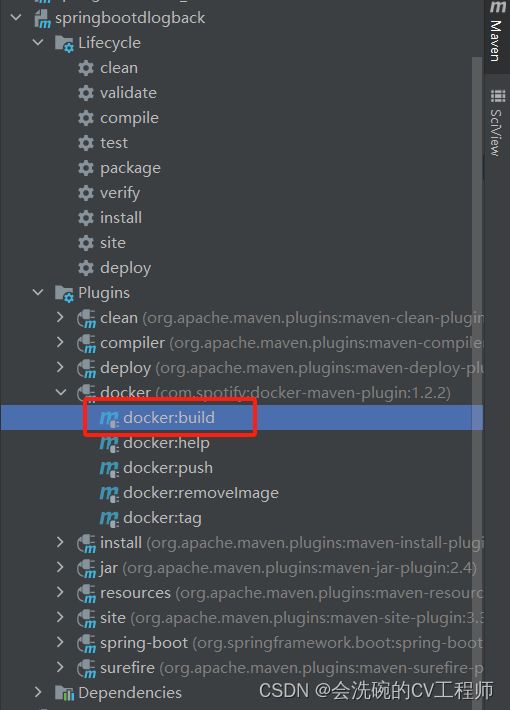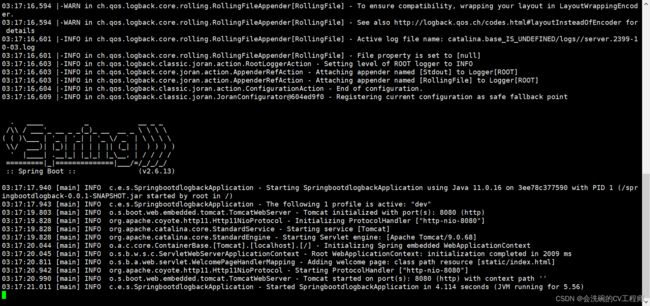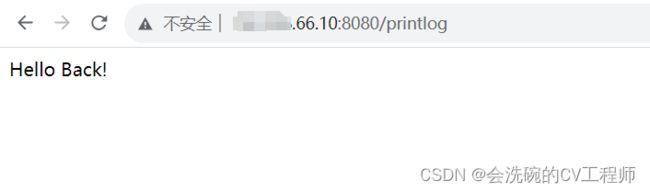SpringBoot项目部署
目录
一、项目打包
二、多环境配置
三、容器化部署
3.1 安装Docker环境
3.2 Dockerfile制作镜像
3.3 Maven插件制作镜像
一、项目打包
SpringBoot项目是依赖于Maven构建的,但打包时如果只依赖Maven打包工具则会打包不完整,我们还需要在SpringBoot项目中引入SpringBoot打包插件 :
org.springframework.boot
spring-boot-maven-plugin
2.6.13
此时再使用Maven插件打包:
打包后jar包解压目录如下:
如果不添加SpringBoot打包插件,打包后jar包解压目录如下:
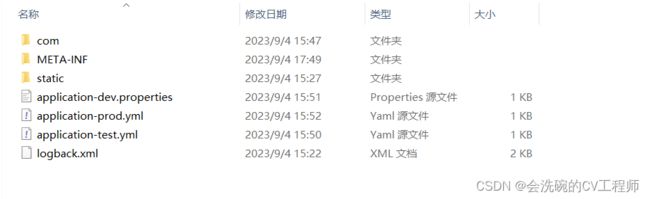 可以看到该目录少了BOOT-INF,打包是不完整的,也无法运行jar包
可以看到该目录少了BOOT-INF,打包是不完整的,也无法运行jar包
运行jar包:
进入jar包所在目录,使用cmd打开命令行窗口
输入命令:
java -jar jar包名
OK,访问一下也是可以成功的
二、多环境配置
在真实开发中,在不同环境下运行项目往往会进行不同的配置,比如开发环境使用的是开发数据库,测试环境使用的是测试数据库,生产环境使用的是生产数据库。SpringBoot支持不同环境下使用不同的配置文件,用法如下:
配置文件名:
application-环境名.properties/yml 如:
application-dev.properties/yml 开发环境配置文件
# 开发环境端口号为8080
server:
port: 8080
application-test.properties/yml 测试环境配置文件
# 测试环境端口号为8081
server:
port: 8081
application-prod.properties/yml 生产环境配置文件
# 生产环境端口号为80
server:
port: 80
运行jar包时选择环境:
java -jar jar包名 --spring.profiles.active=环境名
比如说现在要运行的是生产环境,那就需要这样写
java -jar springbootdlogback-0.0.1-SNAPSHOT.jar --spring.profiles.active=prod
接下来访问:http://localhost/printlog
因为80是默认端口可以不用写
三、容器化部署
为了节约资源,在生产环境中我们更多的是使用Docker容器部署SpringBoot应用,首先我们准备Docker环境:
3.1 安装Docker环境
1. 准备一台centos7系统的虚拟机,连接虚拟机。
2. 关闭虚拟机防火墙
# 关闭运行的防火墙
systemctl stop firewalld.service
# 禁止防火墙自启动
systemctl disable firewalld.service
3. 安装Docker
# 安装Docker
yum -y install docker
# 启动docker
systemctl start docker
3.2 Dockerfile制作镜像
由于在SpringBoot中嵌入了Web容器,所以在制作SpringBoot项目的镜像时无需依赖Web容器,基于JDK制作镜像即可,接下来我们使用Dockerfile制作镜像:
1. 进入opt目录
2. 使用rz命令将项目Jar包上传至虚拟机(这里我用的是xshell,直接传了)
3. 编写DockerFile
cat <
Dockerfile
# 基于JDK11
FROM openjdk:11
# 作者
MAINTAINER itbaizhan
# 拷贝到容器opt目录
ADD springbootdemo7-0.0.1-SNAPSHOT.jar
/opt
#保留端口
EXPOSE 8080
# 启动容器后执行的命令
CMD java -jar /opt/springbootdemo7-0.0.1-
SNAPSHOT.jar --spring.profiles.active=dev
EOF
4. 构建镜像
docker build -t springbootdocker
5. 查看所有的镜像,出现springbootdocker代表镜像构建成功
docker images
6. 使用镜像启动容器
docker run -d -p 8080:8080 springbootdocker
接下来访问ip地址:8080即可
3.3 Maven插件制作镜像
除了DockerFile,我们还可以使用Maven插件制作镜像。使用方法如下:
开启远程docker服务
# 修改docker配置文件
vim /lib/systemd/system/docker.service
# 在ExecStart=后添加配置,远程访问docker的端口
为2375
ExecStart=/usr/bin/dockerd-current -H
tcp://0.0.0.0:2375 -H
unix://var/run/docker.sock \
--add-runtime docker-
runc=/usr/libexec/docker/docker-runc-
current \
--default-runtime=docker-runc \
--exec-opt
native.cgroupdriver=systemd \
--userland-proxy-
path=/usr/libexec/docker/docker-proxy-
current \
--init-
path=/usr/libexec/docker/docker-init-
current \
--seccomp-
profile=/etc/docker/seccomp.json \
$OPTIONS \
$DOCKER_STORAGE_OPTIONS \
$DOCKER_NETWORK_OPTIONS \
$ADD_REGISTRY \
$BLOCK_REGISTRY \
$INSECURE_REGISTRY \
$REGISTRIES
# 重启docker
systemctl daemon-reload
systemctl restart docker
在项目的pom文件中添加 docker-maven-plugin 插件
com.spotify
docker-maven-plugin
1.2.2
http://192.168.66.100:2375
openjdk:11
Long
/
${project.build.directory}
${project.build.finalName}.jar
/
["java","-jar","${project.build.finalName}.jar","--spring.profiles.active=dev"]
true
${project.artifactId}
${project.version}
org.apache.maven.plugins
maven-compiler-plugin
3.8.1
1.8
1.8
UTF-8
org.springframework.boot
spring-boot-maven-plugin
${spring-boot.version}
com.example.springbootdlogback.SpringbootdlogbackApplication
repackage
repackage
使用maven的package命令给项目打包
使用maven的docker插件制作镜像
查看所有的镜像,出现springbootlogback代表镜像构建成功
docker images
使用镜像启动容器
docker run -d -p 8081:8080 springbootdemo7:0.0.1-SNAPSHOT
看到上诉内容就可以知道已经运行成功了,接下来我们访问ip地址:8081/printLog查看是否启动成功这里的ip地址是我的虚拟机ip地址,